Qué hay en la pantalla de grupo
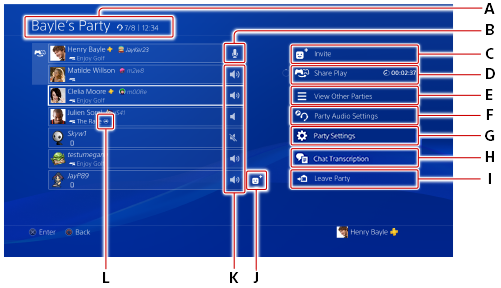
- A )
- Nombre del grupo/tipo de grupo/número de participantes/tiempo transcurrido
- B )
- El estado de tu micrófono
Permite comprobar el estado de tu micrófono. Desde aquí puedes silenciar y reactivar el sonido de tu micrófono.
 (Micrófono encendido)/
(Micrófono encendido)/ (Chat de voz activado)
(Chat de voz activado)El micrófono está activado.  (Micrófono no conectado)
(Micrófono no conectado)El micrófono no está conectado.  (Silenciado)
(Silenciado)El micrófono está silenciado. Los otros jugadores no podrán oír tu voz.
Para silenciar o activar el micrófono, resalta tu nombre y pulsa el botón OPTIONS. (Chat de voz durante el juego)
(Chat de voz durante el juego)El chat está activado durante el juego. No puedes oír el audio del grupo ni los participantes del grupo pueden oír tu voz.
Para cambiar al audio del grupo, selecciona [Ajustes del grupo] > [Audio del chat]. - C )
 (Invitar)
(Invitar)
Invita a jugadores a tu grupo.- D )
 (Share Play)
(Share Play)
Puedes iniciar Share Play como anfitrión o unirte a Share Play como invitado. El tiempo restante de Share Play se muestra mientras esta función esté en uso y los jugadores que utilizan Share Play aparezcan en (Share Play).
(Share Play).
Para obtener más información sobre Share Play, consulta «Compartir la partida».- E )
 (Ver otros grupos)
(Ver otros grupos)
Puedes ver los grupos a los que puedes unirte. Si te unes a otro grupo o inicias un grupo nuevo, abandonarás el grupo en el que te encuentres actualmente.- F )
 (Ajustes de audio del grupo)
(Ajustes de audio del grupo)Ajustar nivel del micrófono Permite ajustar el nivel de entrada de audio. Ajustar mezcla de audio Permite ajustar el volumen relativo del audio de un grupo, el audio de juegos o el audio del sistema. Este ajuste resulta útil para hacer que el audio de un grupo se escuche mejor. Audio del chat Permite establecer el chat para el que quieras activar el audio: el chat de un grupo o el chat durante el juego. Solo podrás hablar y escuchar el audio del chat que selecciones. Permitir la transmisión de tu voz Puedes establecer si quieres que se incluya el audio del chat cuando otros jugadores transmitan sus partidas o graben videoclips. Conexión por chat de voz del grupo Puedes establecer los métodos de conexión del chat de voz. Calidad de vídeo para Share Play Permite establecer la resolución y la velocidad de fotogramas cuando te unes a Share Play como anfitrión.
Este ajuste está disponible solo en algunos sistemas PS4®.Velocidad de fotogramas para Share Play Permite establecer la velocidad de fotogramas cuando te unes a Share Play como anfitrión.
Este ajuste está disponible solo en algunos sistemas PS4®.Acerca de la seguridad del grupo Puedes revisar las precauciones de seguridad de los grupos. - G )
 (Ajustes del grupo)
(Ajustes del grupo)
Como propietario, puedes cambiar el nombre del grupo, establecer un límite de miembros y cambiar el tipo de grupo.- H )
 (Transcripción de chat)
(Transcripción de chat)
Esta función solo está disponible en sistemas PS4® vendidos en determinados países o regiones. Para obtener más información, consulta «Uso de la transcripción de chat».- I )
 (Abandonar grupo)
(Abandonar grupo)
Permite abandonar el grupo.- J )
 (Añadir a amigos)
(Añadir a amigos)
Permite enviar una solicitud de amistad.- K )
- El estado del micrófono de los otros miembros
 (Micrófono encendido)
(Micrófono encendido)El micrófono del otro miembro está activado.  (Chat de voz activo)
(Chat de voz activo)Se muestra cuando el miembro está hablando.  (Silenciado)
(Silenciado)La voz del otro jugador está silenciada. El jugador puede seguir oyendo tu voz.
Para silenciar o activar la voz de un jugador, selecciona el miembro en cuestión en la lista de participantes. (Chat de voz durante un juego)
(Chat de voz durante un juego)El otro jugador está conversando por chat en un juego. Este jugador no puede oír el chat de audio del grupo ni el grupo puede oír la voz de este jugador. - L )
 (Transmitir)
(Transmitir)
Aparece para los jugadores de la transmisión. Puedes ver la transmisión de un jugador seleccionando el jugador y, a continuación, seleccionando [Ver transmisión].
- Puedes seleccionar cada miembro y ajustar su nivel de volumen o ver su perfil. Si eres el propietario de un grupo, también puedes eliminar a un miembro del grupo.
- Algunos elementos también se pueden seleccionar desde [Grupos] en el menú rápido.